내가 하는 일은 아직도 수 많은 폴더에 종속적이다.
동시 진행되는 프로젝트 별로 폴더가 있고, 그 중 자주 들락거려야 하는 폴더도 5-6개는 된다 (아주 구닥다리 폴더 단위 프로젝트 관리 -_-)
- 일주일에 한번은 업무일지 폴더에 접근해야 하고
- 프로젝트 변경관리 문서 폴더나,
- Dropbox 와 같이 자주 사용하는 문서 폴더,
- 메신저 첨부 파일이 저장되는 폴더,
- 웹에서 다운 받은 파일이 저장되는 다운로드 폴더 등,
수십 가지 폴더를 왔다 갔다 하는 게 일 아닌 일이다
이렇게 많은 폴더를 옮겨 다녀야 할 경우
- 바탕화면에 각각의 폴더 바로 가기 아이콘을 배치하는 구석기 적인 방법도 있다. 정말 오랫동안 활용되는 방법인데, 바탕화면이 너무 지저분해진다. 아직도 이렇게 사용하는 사람들 PC 를 볼 때면 가슴이 답답하다. 이런 바탕화면에는 멋진 배경화면으로 바꾸는 게 아무 의미가 없다.
- 윈도우 7 의 Jump List 활용 – 윈도우 7이 되면서 수 많은 폴더를 오가는 나 같은 사람에게는 정말 편리한 기능이 생겼다. H/W 의 스펙보다 가끔은 이런 S/W 적인 작은 편리함이 정말 큰 만족을 주더라. 윈도우 8 도 멋진 반전을 기대
- Q-DIR 과 같은 프로그램을 활용하는 방법 - 윈도우 탐색기의 아쉬움을 들자면, 탭 기능이 없다는 점이다. 요즘 나오는 웬만한 브라우저는 대부분 탭을 지원한다. 하나이상의 폴더를 이용하는 경우가 많다면 탐색기도 진작부터 탭이 지원되어야 하지 않았을까? Q-DIR 같은 프로그램을 사용하면 이런 고민이 해결된다. 무설치 버전도 있어 다운로드받아 바로 실행 가능하고, 각각의 탭에는 윈도우 탐색기가 그대로 들어있어 익숙해 지는데도 큰 문제가 없다. 단점이 있다면, 폴더가 많을수록 초기 실행 시간이 조금 걸린다.
- 윈도우 탐색기의 즐겨찾기 – 오늘 설명할 내용
윈도우 탐색기의 즐겨찾기가 있었다는 걸 얼마 전에야 알았다. 탐색기만 열면 항상 보이는 건데 이걸 왜 이제야 봤을까 -_-;

윈도우 7 의 탐색기를 열면, 왼쪽 트리 부분에 즐겨찾기와 라이브러리가 가장 먼저 나온다.
즐겨찾기는 브라우저의 북 마크처럼 자주 가는 폴더를 등록해서 바로 갈 수 있게 해 주는 기능이다.
폴더를 추가하는 방법은 원하는 폴더로 이동한 후에
- 즐겨찾기 > 우측 마우스 클릭 > 현재 위치를 즐겨찾기에 추가하거나
- 주소줄을 드래그 & 드롭으로 즐겨찾기에 추가하면 된다.

Jump List 를 이용한 폴더 이동도 당연히 편리하지만, 일단 탐색기가 열린 상태에서는 마우스 동선이 짧은 "즐겨찾기" 기능이 좀 더 유리하다. 앞으로 자주 사용해야겠다.
'사용기 > SOFTWARE' 카테고리의 다른 글
| 실망스러운 삼성 갤럭시 노트 ICS 업그레이드 (6) | 2012.05.26 |
|---|---|
| 갤럭시 노트 아이스크림 샌드위치 업그레이드 (2) | 2012.05.23 |
| 윈도우 라이브 메시를 이용한 원격 연결 (0) | 2012.05.15 |
| 네이버 카메라로 담은 여행 사진 (2) | 2012.05.08 |
| 편리한 안드로이드 키보드 - 구글 단모음 키보드 (6) | 2012.04.10 |
| 갤럭시 HD WIFI 문제 (19) | 2012.04.06 |


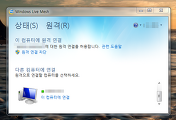


댓글